Kirjoittaja:
Judy Howell
Luomispäivä:
2 Heinäkuu 2021
Päivityspäivä:
1 Heinäkuu 2024

Sisältö
- Astua
- Osa 1/4: Laitteen juurtuminen
- Osa 2/4: Mukautetun palautuksen asentaminen
- Osa 3/4: Lataa ROM laitteellesi
- Osa 4/4: Mukautetun ROM-levyn asentaminen
Mukautetun ROM-levyn asentaminen Android-laitteellesi on paras tapa mukauttaa laitteen ohjelmiston ulkoasua ja suorituskykyä. Sen avulla voit avata uusia mahdollisuuksia ja tutkia uusia näköaloja Android-kokemuksen parantamiseksi. Mukautetun ROM-levyn asentaminen ei ole vaaraa. On suositeltavaa lukea lisää mukautetuista ROM-levyistä ja jatkaa vain, jos olet varma. Emme ole vastuussa laitteesi vahingoittumisesta.
Astua
Osa 1/4: Laitteen juurtuminen
 Lataa juurtumispaketti. Etsi Internetistä tietyn laitteesi juurtumispaketti ja lataa se.
Lataa juurtumispaketti. Etsi Internetistä tietyn laitteesi juurtumispaketti ja lataa se.  Lataa USB-ohjaimet laitteeltasi. Hae Internetistä, koska monet valmistajat toimittavat aina USB-ohjaimia.
Lataa USB-ohjaimet laitteeltasi. Hae Internetistä, koska monet valmistajat toimittavat aina USB-ohjaimia.  Lataa Odin. Hae verkosta uudelleen ja lataa se. Pura juurtumispaketti ja Odin yhdessä samaan kansioon.
Lataa Odin. Hae verkosta uudelleen ja lataa se. Pura juurtumispaketti ja Odin yhdessä samaan kansioon.  Aseta laite "Lataa" -tilaan. Voit tehdä tämän sammuttamalla sen ja pitämällä samanaikaisesti painettuna virtapainiketta ja äänenvoimakkuuden vähennyspainiketta.
Aseta laite "Lataa" -tilaan. Voit tehdä tämän sammuttamalla sen ja pitämällä samanaikaisesti painettuna virtapainiketta ja äänenvoimakkuuden vähennyspainiketta. - Painikkeiden järjestys voi vaihdella laitteittain, joten jos tämä ei toimi, etsi Internetistä ohjeita mallillesi.
- Liitä laite tietokoneeseen. Jos laitteesi on lataustilassa, liitä se tietokoneeseen USB-kaapelilla, joka sisältyy yleensä Android-laitteen ostoon.
 Käännä Odin. Odinin viestilokissa pitäisi olla ”Lisätty!” - viesti, jos suoritit sen.
Käännä Odin. Odinin viestilokissa pitäisi olla ”Lisätty!” - viesti, jos suoritit sen.  Napsauta "PDA.Valitse juuritiedosto (yleensä a.tar.md5-tiedosto).
Napsauta "PDA.Valitse juuritiedosto (yleensä a.tar.md5-tiedosto).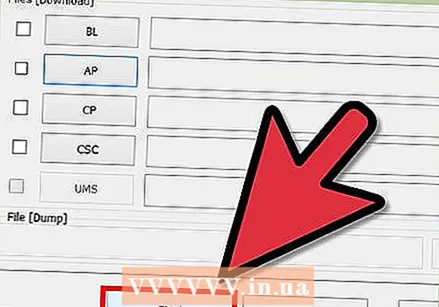 Napsauta "Suorita.’ Tämä käynnistää juurtumisen. Odota menettelyn päättymistä virheiden välttämiseksi. Laitteen pitäisi käynnistää itsensä uudelleen viimeistelyn jälkeen.
Napsauta "Suorita.’ Tämä käynnistää juurtumisen. Odota menettelyn päättymistä virheiden välttämiseksi. Laitteen pitäisi käynnistää itsensä uudelleen viimeistelyn jälkeen.
Osa 2/4: Mukautetun palautuksen asentaminen
 Lataa GooManager. Siirry Play-kauppaan, etsi GooManager ja lataa se laitteellesi.
Lataa GooManager. Siirry Play-kauppaan, etsi GooManager ja lataa se laitteellesi.  Käynnistä GooManager. Etsi sovellus laitteeltasi ja avaa se napauttamalla sitä.
Käynnistä GooManager. Etsi sovellus laitteeltasi ja avaa se napauttamalla sitä.  Paina Valikko ja napauta “Asenna OpenRecoveryScript.” Vahvista tulevat ilmoitukset ja anna sovelluksen pääkäyttäjälle. Odota latauksen ja asennuksen päättymistä.
Paina Valikko ja napauta “Asenna OpenRecoveryScript.” Vahvista tulevat ilmoitukset ja anna sovelluksen pääkäyttäjälle. Odota latauksen ja asennuksen päättymistä.  Vahvista asennus. Napauta GooManagerin valikkoa ja sitten "Käynnistä palautus uudelleen". Jos asennus onnistui, siirryt TWRP Custom Recovery -valikkoon.
Vahvista asennus. Napauta GooManagerin valikkoa ja sitten "Käynnistä palautus uudelleen". Jos asennus onnistui, siirryt TWRP Custom Recovery -valikkoon.
Osa 3/4: Lataa ROM laitteellesi
 Käy XDA-foorumeilla: . Täällä suuri osa Android-kehittäjäyhteisöstä lähettää työnsä ja isännöi tiedostojaan.
Käy XDA-foorumeilla: . Täällä suuri osa Android-kehittäjäyhteisöstä lähettää työnsä ja isännöi tiedostojaan.  Etsi laitteesi foorumi. Kirjoita laitteen ja mallin nimi hakupalkkiin “Etsi laite”.
Etsi laitteesi foorumi. Kirjoita laitteen ja mallin nimi hakupalkkiin “Etsi laite”.  Siirry Android-kehityksen osioon. Kun saavut laitteesi keskusteluvalikkoon, etsi haluamasi ominaisuudet sisältävä ROM-levy. Lue tiedot ja lataa ROM .zip-paketti foorumiviestistä.
Siirry Android-kehityksen osioon. Kun saavut laitteesi keskusteluvalikkoon, etsi haluamasi ominaisuudet sisältävä ROM-levy. Lue tiedot ja lataa ROM .zip-paketti foorumiviestistä.  Aseta ROM-paketti sisäisen muistisi hakemistoon. Varmista, että et unohda ROM-paketin sijoituspaikkaa.
Aseta ROM-paketti sisäisen muistisi hakemistoon. Varmista, että et unohda ROM-paketin sijoituspaikkaa.
Osa 4/4: Mukautetun ROM-levyn asentaminen
 Käynnistä palautustilaan GooManagerin avulla. Tämä on helpoin tapa päästä palautustilaan.
Käynnistä palautustilaan GooManagerin avulla. Tämä on helpoin tapa päästä palautustilaan. - Luo Nandroid-varmuuskopio TWRP: ssä. Tee tämä napauttamalla palautusvalikossa kohtaa ”Varmuuskopiointi”. Tämä tekee laajan varmuuskopion Android-järjestelmästä, jotta voit palauttaa sen, jos jokin menee pieleen.
- Varmuuskopion nimeäminen on valinnaista, mutta hyvä idea.
- Palaa päävalikkoon ja napauta "Asenna.’ Tee tämä, kun olet varmuuskopioinut järjestelmän.
- Etsi ROM-levyä.lataamasi zip-tiedosto. Voit tehdä tämän käyttämällä Explorerin hakukenttää. Napauta tiedostoa ja pyyhkäise liukusäädintä aloittaaksesi asennuksen.
- Jos ROM-paketissasi on sellainen, noudata näytön ohjeita.
- Odota asennuksen päättymistä. Tyhjennä välimuisti ja käynnistä järjestelmä uudelleen.



